5 solutions simples pour ajouter une application à Vizio Smart TV

Vizio est une marque populaire mais économique dans le segment des téléviseurs intelligents. Si vous recherchez un téléviseur intelligent économique, le Vizio est l’une des options les plus abordables du marché. Cependant, les téléviseurs intelligents Vizio ne fonctionnent pas sur Android, qui devient maintenant le TVOS grand public. L’absence d’un système d’exploitation Android limite quelque peu le nombre d’applications disponibles pour les téléviseurs intelligents Vizio.

Les téléviseurs intelligents Vizio offrent de nombreuses façons d’installer des applications. Si vous vous demandez comment ajouter une application à VIZIO Smart TV, ne vous inquiétez plus. Nous énumérerons toutes les façons possibles d’installer et d’exécuter des applications sur les téléviseurs intelligents Vizio.
De plus, vous découvrirez toutes les applications prises en charge disponibles pour les téléviseurs intelligents Vizio. Sans plus tarder, passons à cet article détaillé sur l’ajout d’applications à votre Vizio Smart TV.
Disponibilité des types et fonctions de Vizio TV
Il existe trois grandes variétés de téléviseurs intelligents Vizio qui prennent en charge les applications d’une manière ou d’une autre.
Téléviseurs VIZIO VIA et VIA Plus
Ces téléviseurs intelligents sont sortis de 2013 à 2017. Ces modèles vous permettent d’installer des applications directement dans la mémoire du téléviseur. Vizio dispose d’un magasin d’applications dédié appelé Vizio Connected TV Store qui héberge des applications. À partir de cette boutique, les utilisateurs ne peuvent installer que les applications disponibles pour leurs modèles de téléviseurs.
Téléviseurs VIZIO SmartCast HD
Ces téléviseurs intelligents ont été produits de 2016 à 2017. La principale caractéristique est que ces téléviseurs prennent en charge la diffusion d’écran. Ces téléviseurs ne prennent pas en charge l’installation d’applications et n’ont pas accès au Vizio Connected TV Store.
Téléviseurs VIZIO SmartCast 4K UHD
Ces téléviseurs intelligents trouvent un équilibre entre les applications et les screencasts. Cette gamme de téléviseurs 4K UHD à partir de 2018 ne permet pas l’installation d’applications. Il faudra se contenter du nombre limité d’applications préinstallées sur le téléviseur. De plus, vous pouvez afficher des applications qui ne sont pas disponibles sur le téléviseur.
5 façons simples d’ajouter une application à VIZIO Smart TV
- Installation d’applications à l’aide de la plate-forme Vizio Internet Apps (Plus)
- Utilisez votre appareil Android pour diffuser des applications sur les téléviseurs Vizio
- Screencast d’un ordinateur portable à Vizio TV
- Partage d’écran sur les téléviseurs Vizio à l’aide d’un iPhone/iPad
- Utiliser Chromecast avec Google TV ou Amazon Fire TV Stick
1. Installez les applications à l’aide de la plate-forme Vizio Internet Apps (Plus).
La plate-forme Vizio Internet Apps (Plus) est une boutique d’applications qui propose plusieurs applications de télévision et de cinéma. Pour ajouter des applications à votre Vizio TV à l’aide de Vizio Internet Apps (Plus), suivez ces étapes :
- Localisez le bouton Accueil ou le bouton V sur la télécommande Vizio Smart TV. Sur certains modèles, ce sera un gros bouton avec les initiales V.
- Appuyez sur le bouton et maintenez-le enfoncé pendant quelques secondes pour ouvrir le lanceur d’accueil.
- À partir de là, vous verrez Mes applications, Favoris, Récent, Toutes les applications et Catégories. Il s’agit d’une liste d’applications que le lanceur de télévision organise pour vous.
- Parcourez les onglets de catégories ou trouvez une application qui vous vient à l’esprit. S’il est disponible pour Vizio Smart TV, vous le verrez dans les résultats de la recherche.
- Maintenant, maintenez le bouton Accueil enfoncé pour ajouter l’application à l’écran d’accueil de votre téléviseur.
2. Utilisez votre appareil Android pour diffuser des applications sur les téléviseurs Vizio.
Vous pouvez utiliser votre téléphone ou votre tablette Android pour diffuser l’application sur Vizio Smart TV. C’est assez simple et ne nécessite aucune application à installer sur le téléviseur.
- Connectez votre téléviseur intelligent Vizio au Wi-Fi. Assurez-vous que votre téléphone ou votre tablette est également connecté au même réseau Wi-Fi. Sinon, le screencast échouera.
- Ouvrez n’importe quelle application que vous souhaitez diffuser sur votre téléviseur intelligent Vizio. Vous verrez l’icône de capture d’écran universelle lorsque vous jouez quelque chose dans l’application.
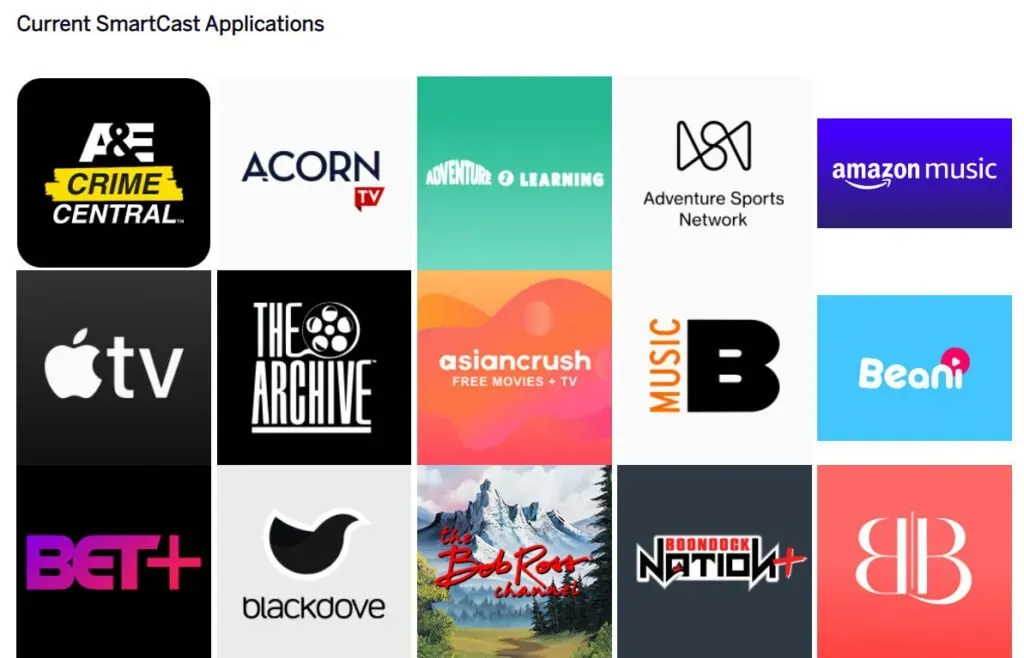
- Cliquez sur l’icône de votre appareil mobile et tous les appareils disponibles s’afficheront pour afficher l’écran.
- Sélectionnez votre Vizio Smart Tv dans la liste et diffusez l’écran de votre téléphone portable sur le téléviseur.
4. Diffusion depuis un ordinateur portable vers Vizio TV
Si vous avez un ordinateur portable Windows prenant en charge la diffusion d’écran, vous pouvez diffuser le contenu de l’écran de l’ordinateur portable. C’est une astuce pratique car vous pouvez accéder aux versions Web de toutes les émissions de télévision, films et séries Web populaires. De plus, vous pouvez également diffuser des vidéos privées enregistrées sur l’ordinateur portable.
- Il existe deux façons de diffuser n’importe quoi depuis votre ordinateur portable Windows. Vous pouvez utiliser l’option de diffusion dans la zone de notification, ou vous pouvez utiliser l’option de diffusion dans Google Chrome.
- Ouvrez Google Chrome et cliquez sur le bouton du menu kebab (trois points verticaux) pour ouvrir les paramètres avancés.
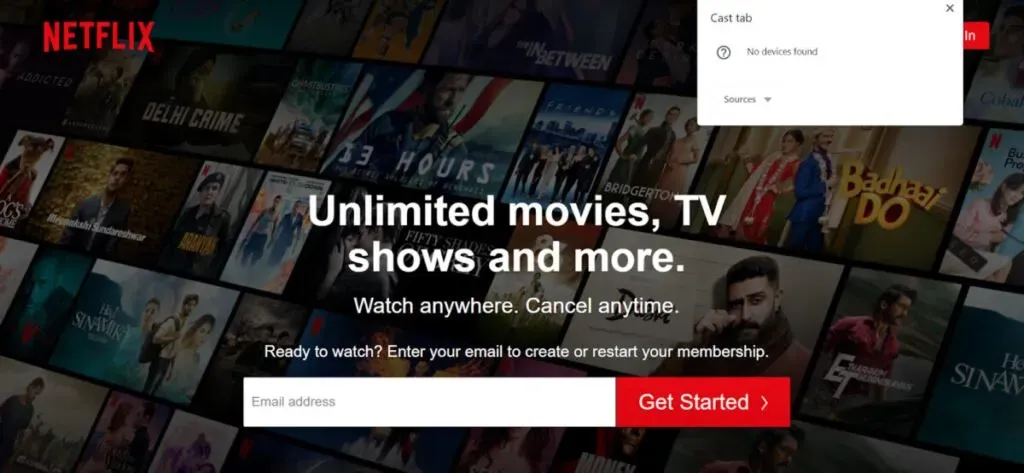
- Trouvez l’option de diffusion dans le menu et sélectionnez-la.
- Une nouvelle fenêtre contextuelle recherchera les appareils. Sélectionnez votre Vizio Smart TV à diffuser.
- Note. Chrome ne diffuse qu’un seul onglet sur votre téléviseur. Alors, ouvrez n’importe quel site Web de votre choix et diffusez son contenu sur votre téléviseur.
5. Partage d’écran sur les téléviseurs Vizio à l’aide d’un iPhone/iPad
La plate-forme SmartCast dispose également de capacités iOS AirPlay 2. Si vous souhaitez diffuser l’application à l’aide de votre iPhone ou de votre iPad, procédez comme suit :
- Tout d’abord, connectez votre téléviseur Vizio SmartCast à votre réseau Wi-Fi domestique. N’oubliez pas que votre iPhone et votre téléviseur doivent être sur le même réseau.
- Maintenant, ouvrez/téléchargez l’application que vous souhaitez diffuser sur votre téléviseur Vizio SmartCast.
- Trouvez l’icône AirPlay dans l’application et cliquez dessus.
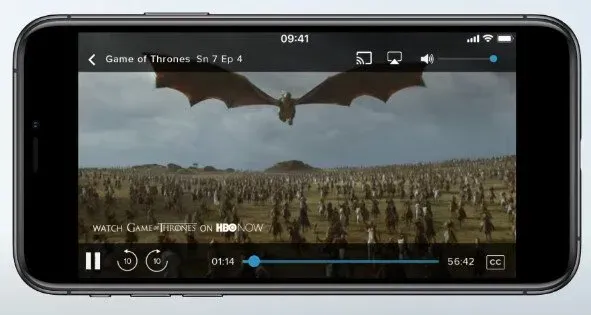
- Trouvez votre téléviseur Vizio dans la liste des appareils disponibles et sélectionnez-le.
- Votre iPhone diffuse maintenant l’application sur votre téléviseur.
- De même, vous pouvez même visualiser sur votre téléviseur les photos et vidéos stockées sur votre iPhone.
Utiliser Chromecast avec Google TV ou Amazon Fire TV Stick
Si votre téléviseur intelligent Vizio est très ancien et dispose d’applications limitées, vous pouvez envisager d’utiliser un appareil de diffusion en continu. Chromecast avec Google TV et Amazon Fire TV Stick sont deux options populaires.
Vous pouvez même choisir Roku et d’autres appareils de streaming à budget similaire. Le plus grand avantage est que vous pouvez installer les dernières applications sur ces appareils de streaming.

Disons que vous avez un Vizio Smart TV avec une bibliothèque d’applications limitée ou simplement SmartCast. Vous pouvez connecter un appareil de diffusion en continu au port HDMI et étendre votre expérience de visionnage numérique.
Ces appareils de streaming ont même un support de screencasting, ce qui est très bien si vous avez des téléviseurs plus anciens. Ainsi, l’appareil de diffusion en continu sera un excellent ajout à votre ancien téléviseur. De plus, vous pouvez utiliser des applications non disponibles pour Vizio TV. Tout cela pour un petit 30-50 dollars américains.
Conclusion
Voici 5 façons simples d’ajouter des applications à votre Smart TV Vizio. L’ajout d’applications n’est possible que si le téléviseur appartient à la gamme d’ancienne génération. Les plus récents n’ont que des options SmartCast et des applications intégrées.
Vous pouvez donc soit les utiliser, soit acheter un appareil de streaming en fonction de votre budget et le convertir en smart TV. Ainsi, vous pouvez diffuser Netflix, HULU, Prime Video, les séries Disney+ via le réseau Wi-Fi.
FAQ
Comment réinitialiser Vizio Remote ?
Vous pouvez réinitialiser votre télécommande Vizio à l’aide du bouton Paramètres. Appuyez sur le bouton et maintenez-le enfoncé jusqu’à ce que le voyant de la télécommande clignote deux fois. Entrez maintenant le code de réinitialisation à distance pour réinitialiser votre télécommande Vizio TV.
La télécommande Vizio est-elle universelle ?
Toutes les télécommandes Vizio TV fonctionnent sur la même fréquence. Ainsi, les fonctions de base telles que la puissance, le volume et certaines autres fonctions fonctionnent bien. Mais vous pouvez acheter une télécommande SmartCast, une télécommande universelle qui fonctionne avec tous les téléviseurs Vizio.
Pourquoi ne puis-je pas ajouter d’applications à Vizio Smart TV ?
Il peut y avoir de nombreuses raisons pour lesquelles vous ne pouvez pas ajouter d’applications à votre téléviseur. Les modèles Vizio Smart TV (certains d’entre eux) ne prennent pas en charge l’installation d’applications. Ainsi, vous êtes coincé avec les applications intégrées de votre téléviseur, ou vous pouvez utiliser SmartCast si votre téléviseur le prend en charge.
Comment puis-je ajouter des applications à ma Smart TV Vizio ?
Si votre Vizio Smart TV prend en charge l’installation d’applications, vous pouvez ajouter des applications à l’aide du lanceur intégré du téléviseur. Parcourez simplement la section recommandée et trouvez l’application que vous souhaitez installer. Ou vous pouvez le trouver et l’installer dès maintenant.



Laisser un commentaire